Win7系统电脑开始菜单中的小游戏不见了的找回方法
编辑:chenbx123 来源:U大侠 时间:2018-06-05
Win7系统电脑中是带有几个小游戏的,但是近日有用户发现,电脑开始菜单找不到那些小游戏了,该如何解决?Win7系统开始菜单中的小游戏怎么安装?其实这些小游戏是被隐藏了,本文就给大家分享具体解决办法。
操作步骤:
1.首先,咱们单击打开win7系统的开始菜单,之后,咱们从开始菜单进入到控制面板的界面中。
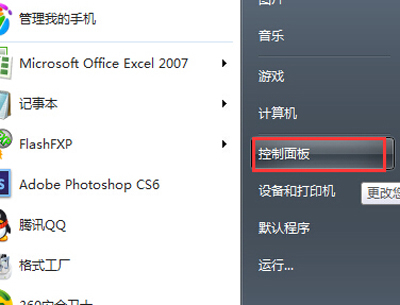
2.在打开的win7系统的控制面板界面中,咱们首先将右上角的查看方式更改为类别,之后点击进入窗口中的程序。
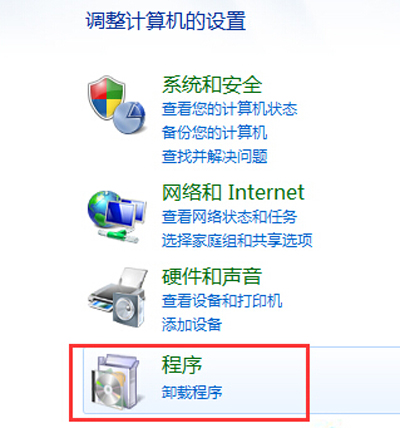
3.接下来咱们选择窗口中的“打开或关闭windows功能”,之后就会出现一个windows功能窗口了,咱们在下面的列表中找到游戏这一项,然后在下属目录中就可以看到咱们windows系统中自带的单机游戏了,咱们只需要将自己中意的游戏勾选上,然后点击确定保存就可以了。
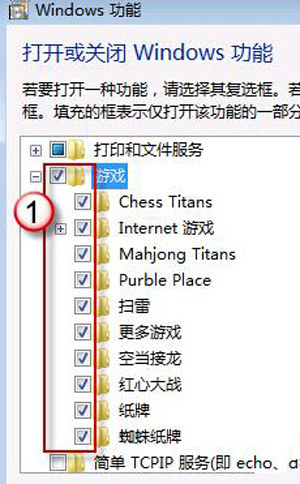
Win7系统电脑常见问题:
更多精彩内容,请关注U大侠官网或者关注U大侠官方微信公众号(搜索“U大侠”,或者扫描下方二维码即可)。

U大侠微信公众号
有问题的小伙伴们也可以加入U大侠官方Q群(129073998),U大侠以及众多电脑大神将为大家一一解答。
分享:






